目录
1. centOS系统
2. ubuntu系统
1. 下载Ubuntu映像
step1
step2
step3
2. 新建虚拟机
step1
step2
Step3
step4
step5
step6
内存
内核
映像
显示
网络
3. 网络配置
NAT模式
本机IP获取
编辑
bridge模式
4. 开启虚拟机
5. 虚拟机常用配置
语言
安装ubuntu
键盘使用习惯
网络设置
更新桌面
应用安装
安装新的Ubuntu系统
时区
用户信息
主题设置
重新启动系统
编辑
3. macOS系统
二、Ubuntu工具基本配置
1. wget
2. gdebi
1. centOS系统
关于Windows中的Linux安装(centOS),我的主页中有相关的文章,很详细的教学,这里就不在赘述了,有需要的朋友请自行去我哪里食用。
2. ubuntu系统
今天我来教学一下ubuntu系统的安装。ubuntu和centOS基本原理一样,就是操作的一些命令上会有错差异,国内目前来看,我感觉我身边的人都用Ubuntu的多一点,centOS的要少很多。
下面开始安装流程
1. 下载Ubuntu映像
还是那句话,因为Ubuntu的官方网站在国外:https://cn.ubuntu.com/download,从上面下载会很慢。
 所以建议还是去国内的镜像网站下载,这里我是在清华大学开源镜像网站下载的:清华大学开源软件镜像站 | Tsinghua Open Source Mirror。
所以建议还是去国内的镜像网站下载,这里我是在清华大学开源镜像网站下载的:清华大学开源软件镜像站 | Tsinghua Open Source Mirror。
step1
搜索ubuntu可以找到图示的文件夹,打开

step2
选择Ubuntu最新版本

step3
下载Ubuntu
里面有两个版本一个是live-serve版本这个是没有一些gui可视化界面的,虽然后面可以在虚拟机里安装,还有一个是desktop版本的,这个比较用户友好化一点。建议安装第二个,除非你是用作服务器部署,需要轻量级的系统,那我建议安装第一个。
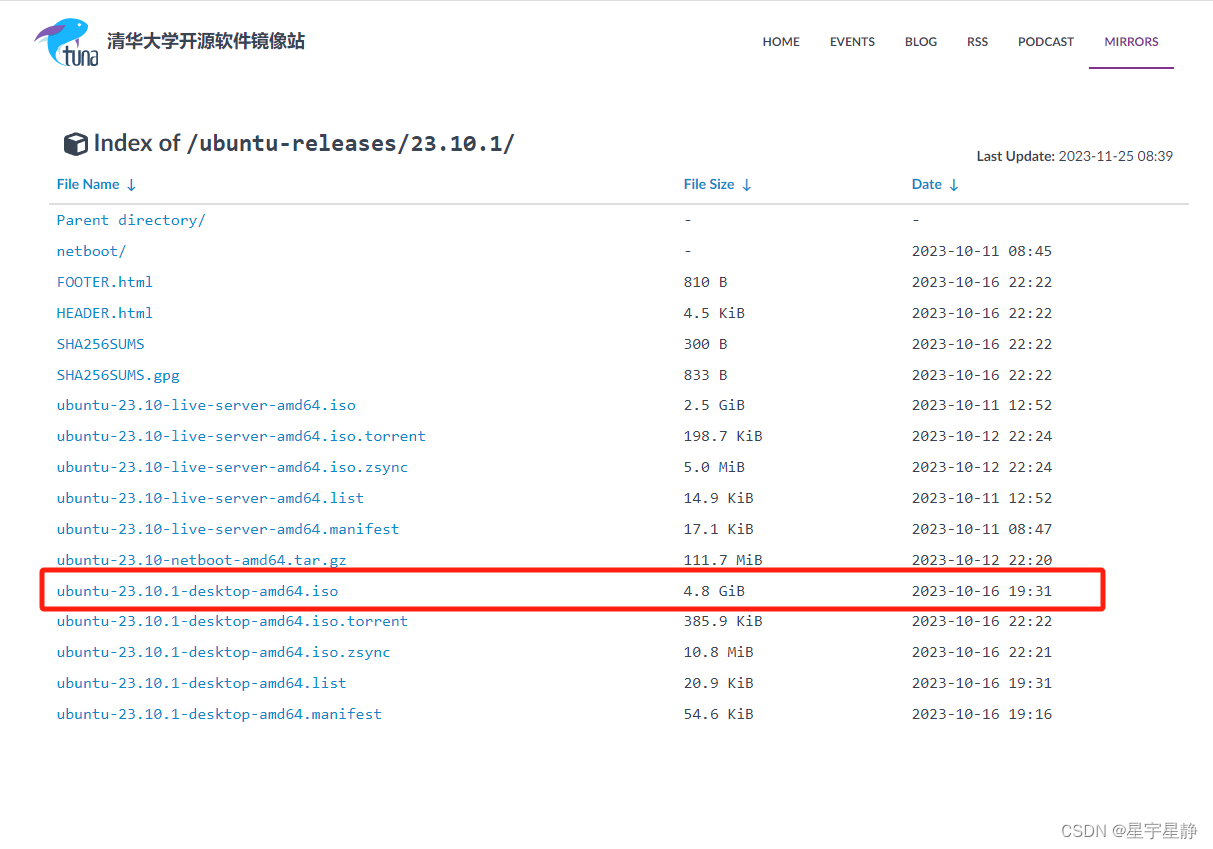
请务必记住自己的东西下载到哪里去了!!!
2. 新建虚拟机
打开vmware新建一个虚拟机
step1
点击“新建虚拟机”

step2
选择经典版本,下一步

Step3
选择稍后安装映像源,下一步
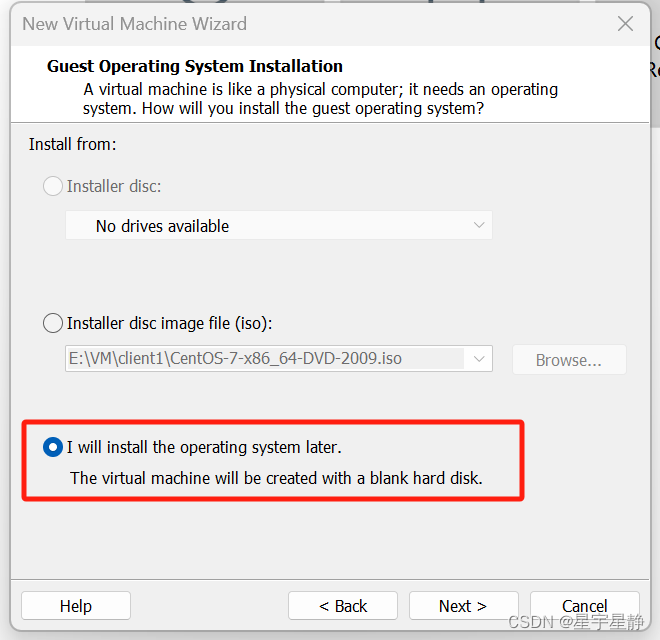
step4
选择Linux系统和ubuntu 64位系统,下一步

step5
自定义虚拟机名称和虚拟机安装路径

step6
根据自己电脑情况设置一下虚拟机硬盘使用大小和是否使用多硬盘或单硬盘
我想要大点内存和单硬盘,之后还有别的需求,最好也是单硬盘,省的分盘麻烦。
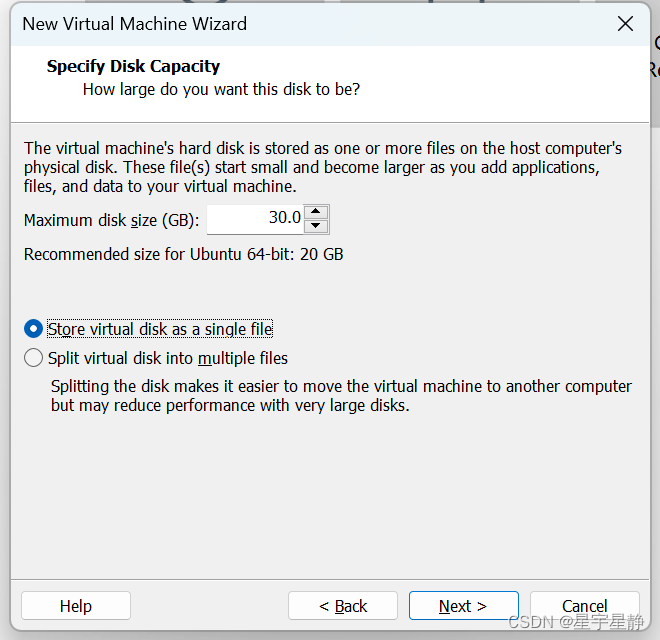
step7
基本配置
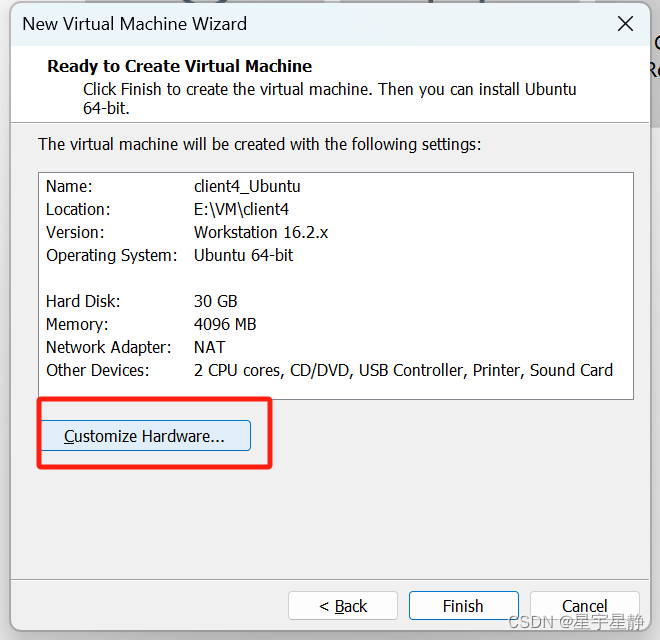
这里每一部分的具体原理我在VMware安装linux系统-CSDN博客这篇文章的配置和系统搭建部分都有具体的解释,这里我只说几个需要更改的地方,如果有别的需求,请移步观看。
内存
选对应绿色标志的

内核
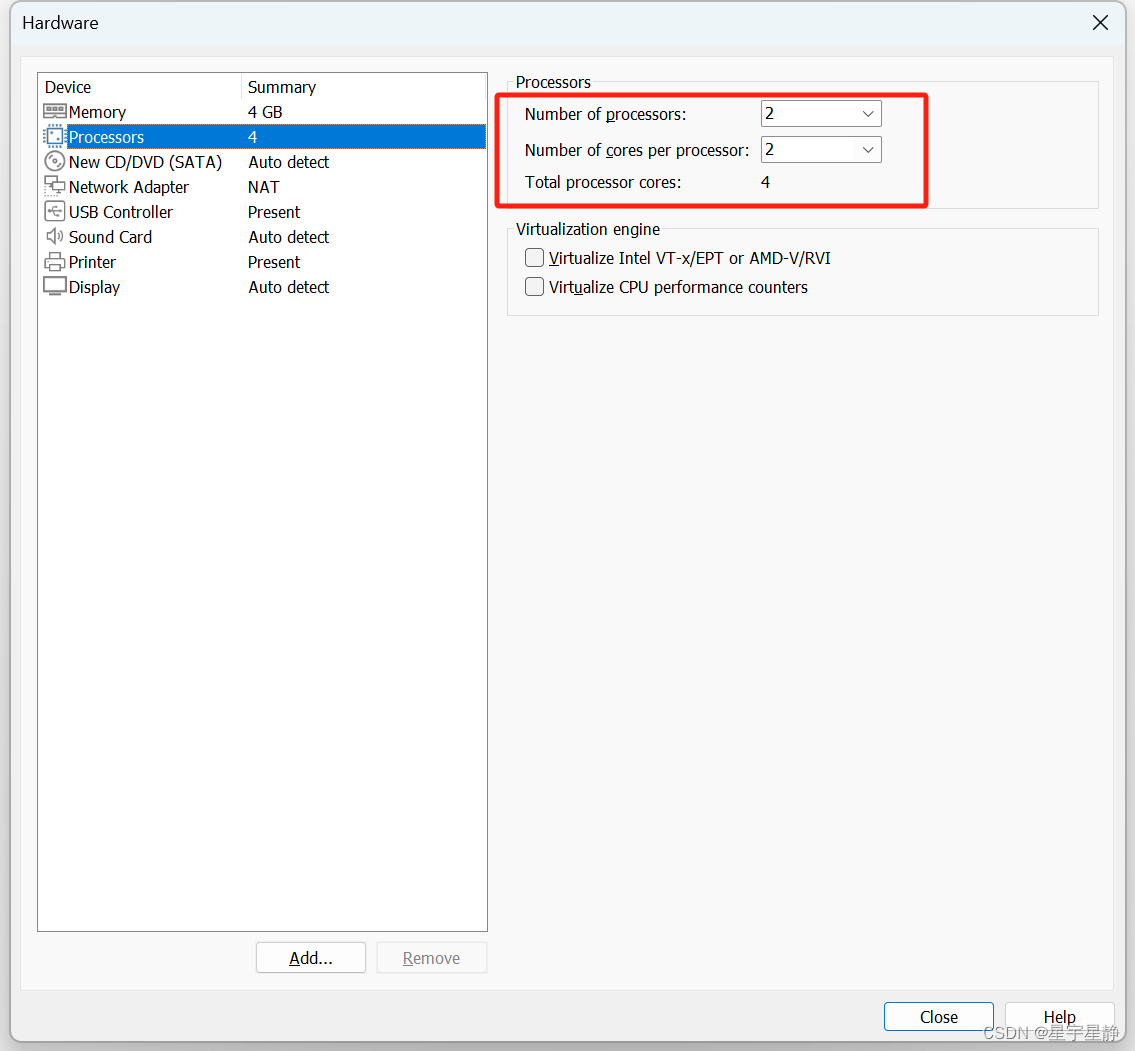
映像
找到第1步下载的映像位置,选择
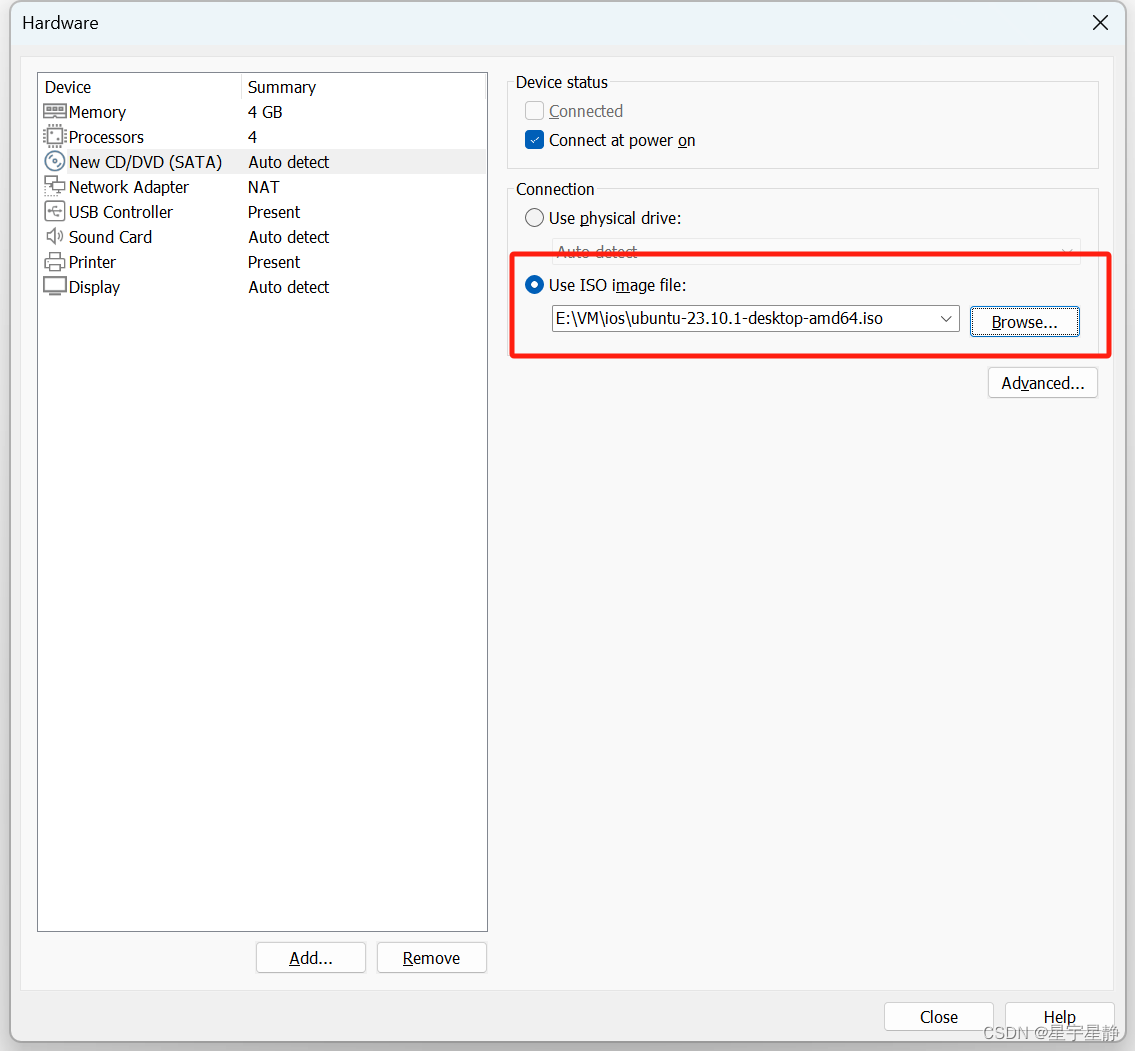
显示
我有两个显示器,所以需要设置一下,如果没有,可以不设置。

网络
这里选桥接模式省事,但是不建议,会占网速,我一般选NAT模式,但是后面会有其余设置

step7
关闭用户设置,点击完成

3. 网络配置
NAT模式
进入到刚刚创建的虚拟机里,如果选择的是NAT模式,请对网络在进行一些设置。
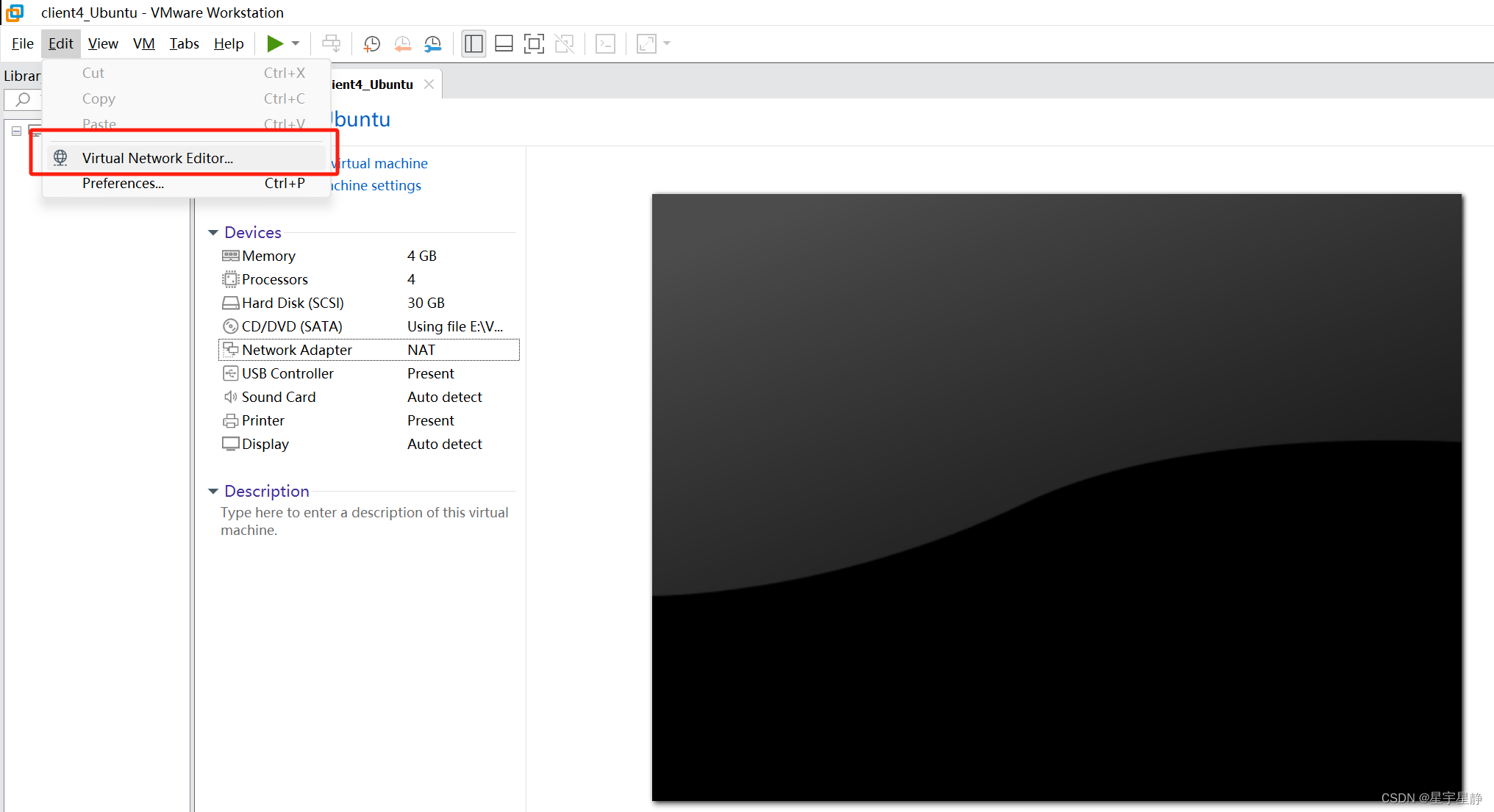
查看subnet IP与本机IP是否在一个网段上
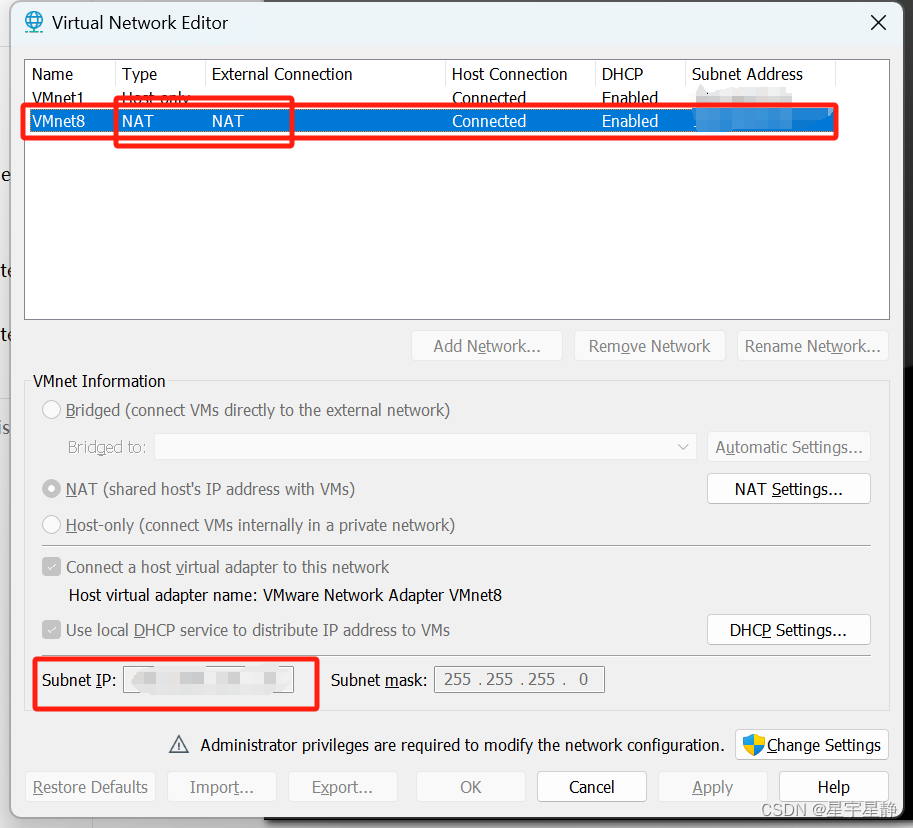
本机IP获取
win+R打开运行窗口,输入cmd

确定之后再命令行中输入ipconfig
回车之后查看你的无线局域网适配器WLAN的ip地址和是否和当前的一样
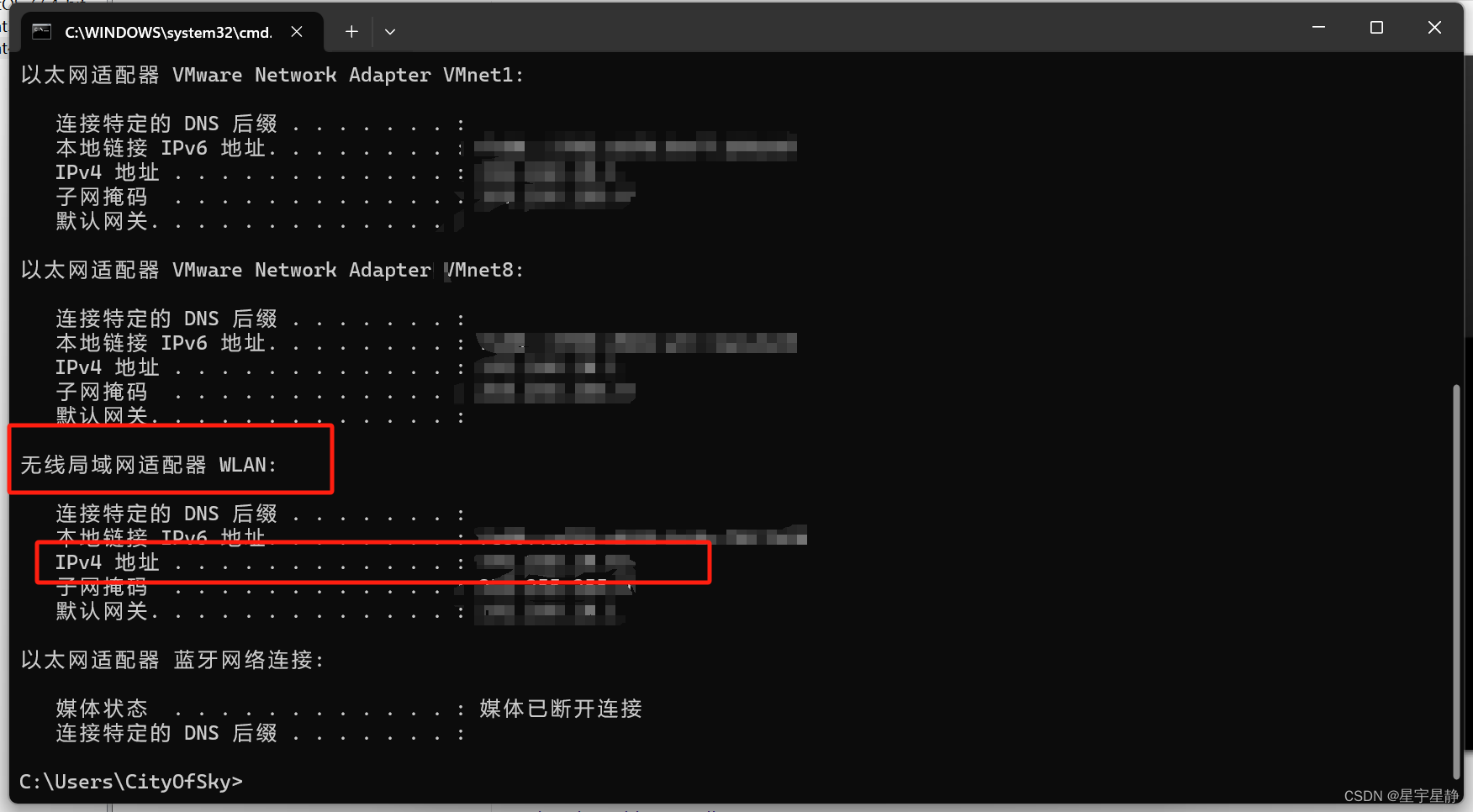
修改虚拟适配器
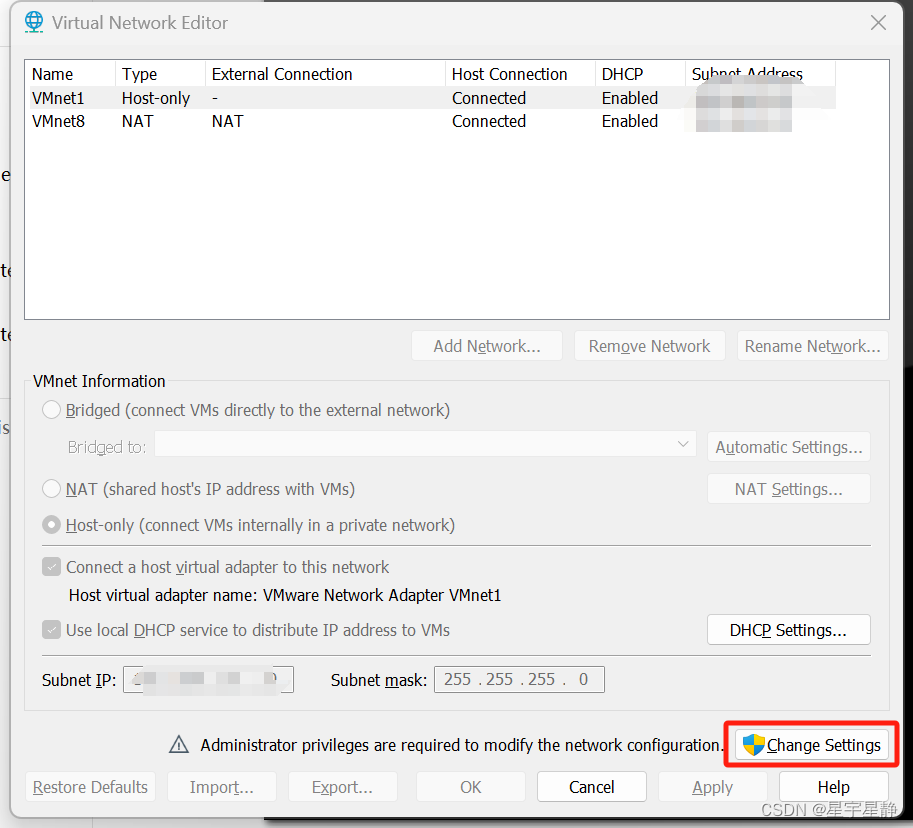
将刚刚查看到的ipv4地址除了最后一部分复制过来
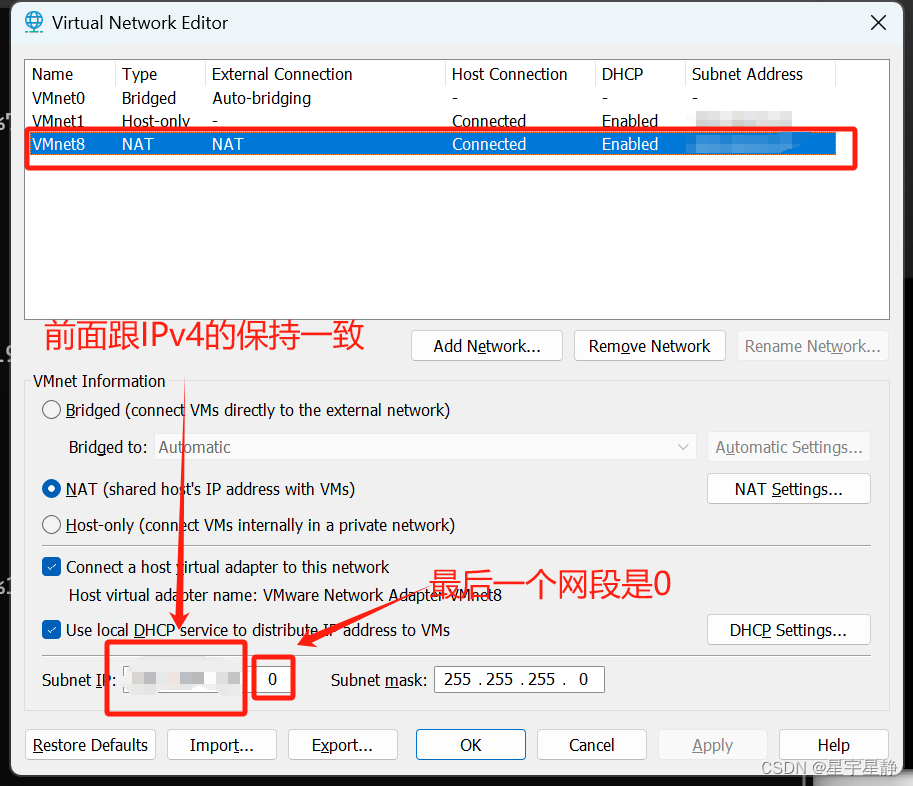
例如你的IPv4地址是:192.163.11.62,你只这里就应该填192.163.11.0
修改完成之后确认。
bridge模式
如果是桥接模式,可以不用再设置了。
4. 开启虚拟机
选择自己的刚刚创建的虚拟机,并打开虚拟机

这个之前有一个选项,我没有截图到,直接回车就行。然后静静等待,在虚拟机里想要把鼠标移出来只要按下键盘上的alt+ctrl。
5. 虚拟机常用配置
语言
选英文!别选中文,路径问题很令人头疼的。
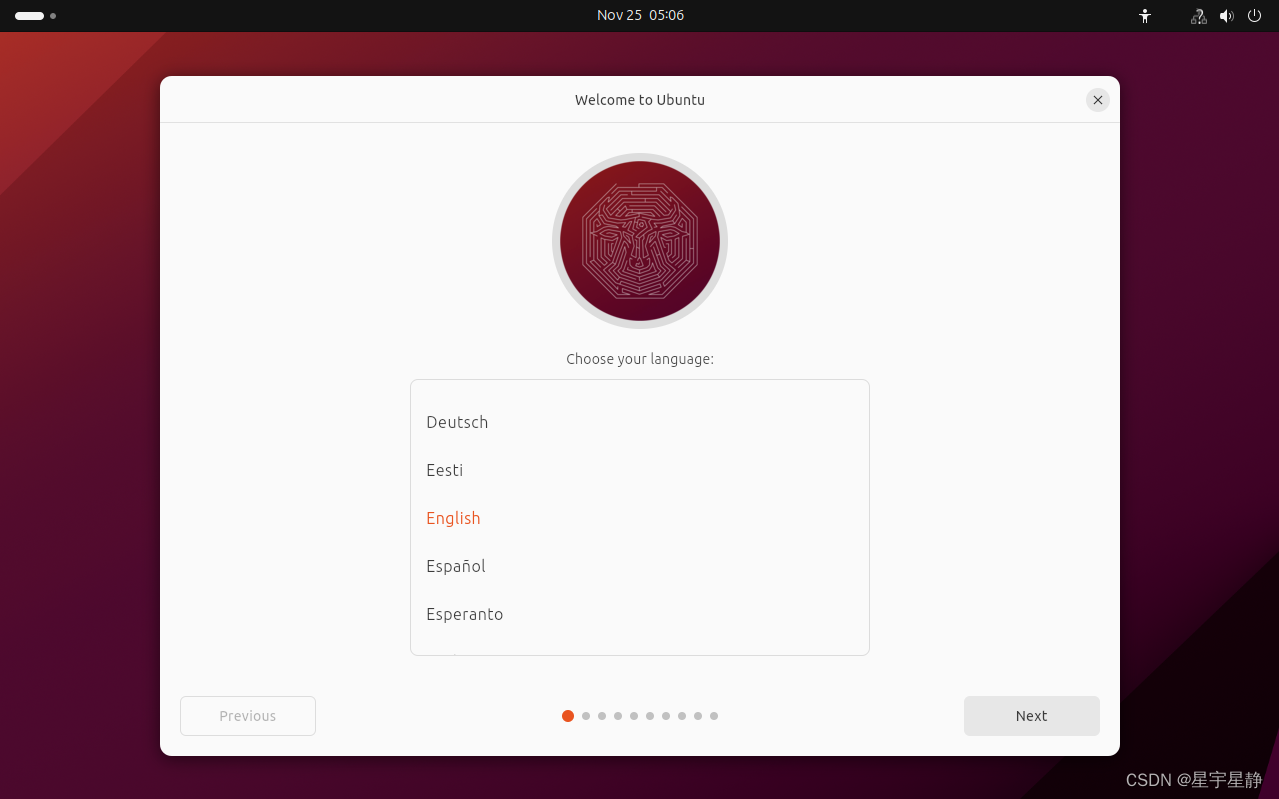
安装ubuntu
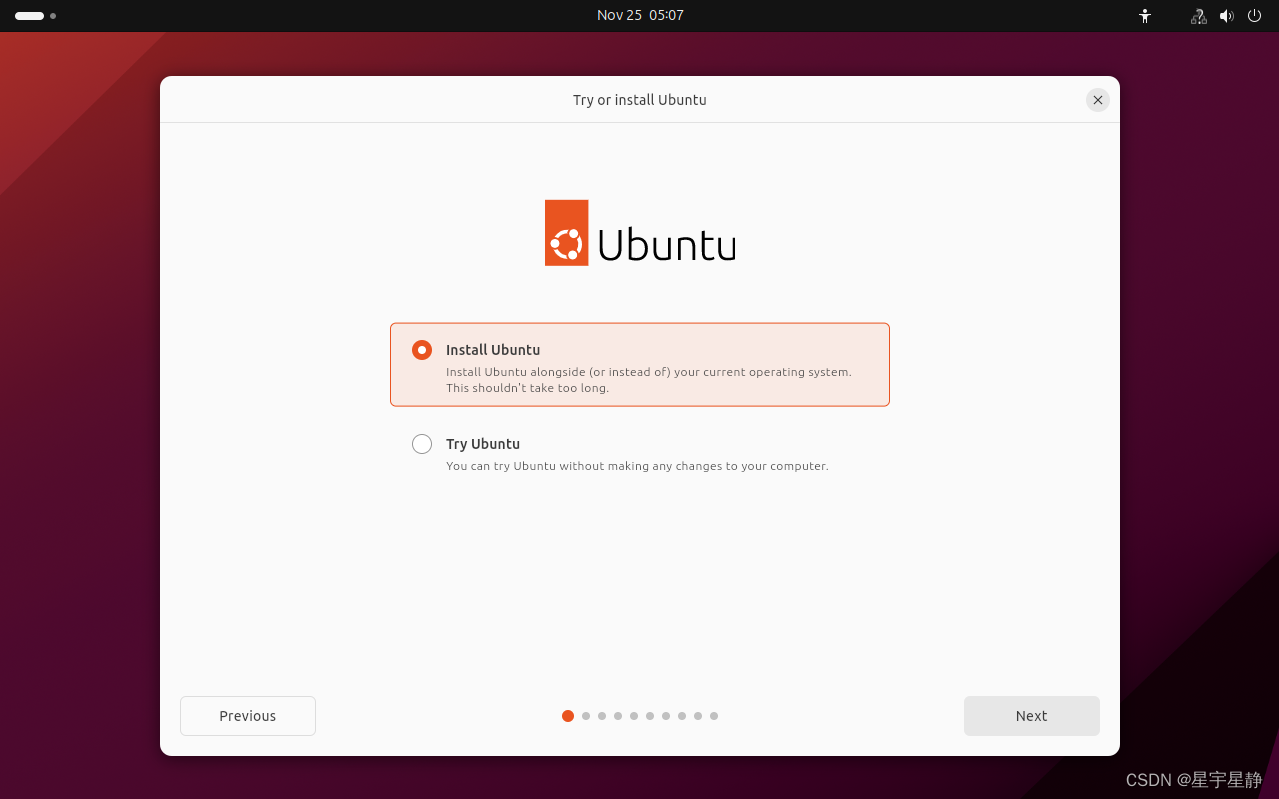
键盘使用习惯
选美国的键盘

网络设置
虚拟机其实用你的虚拟网络给虚拟机接了一个有线,选这个就行了

更新桌面
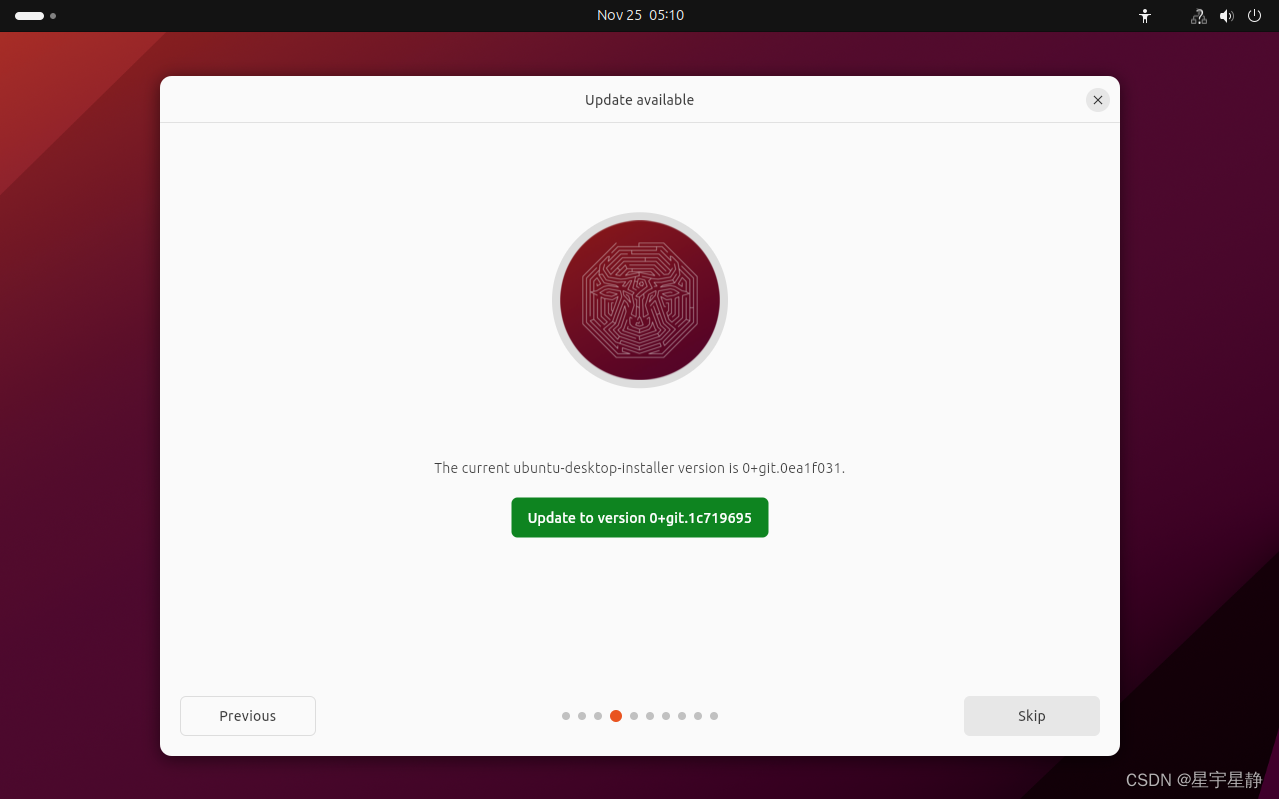
跳过这里
应用安装

如果需要用一下office之类的建议选full installation
安装新的Ubuntu系统

初次安装请选第一个

安装
时区
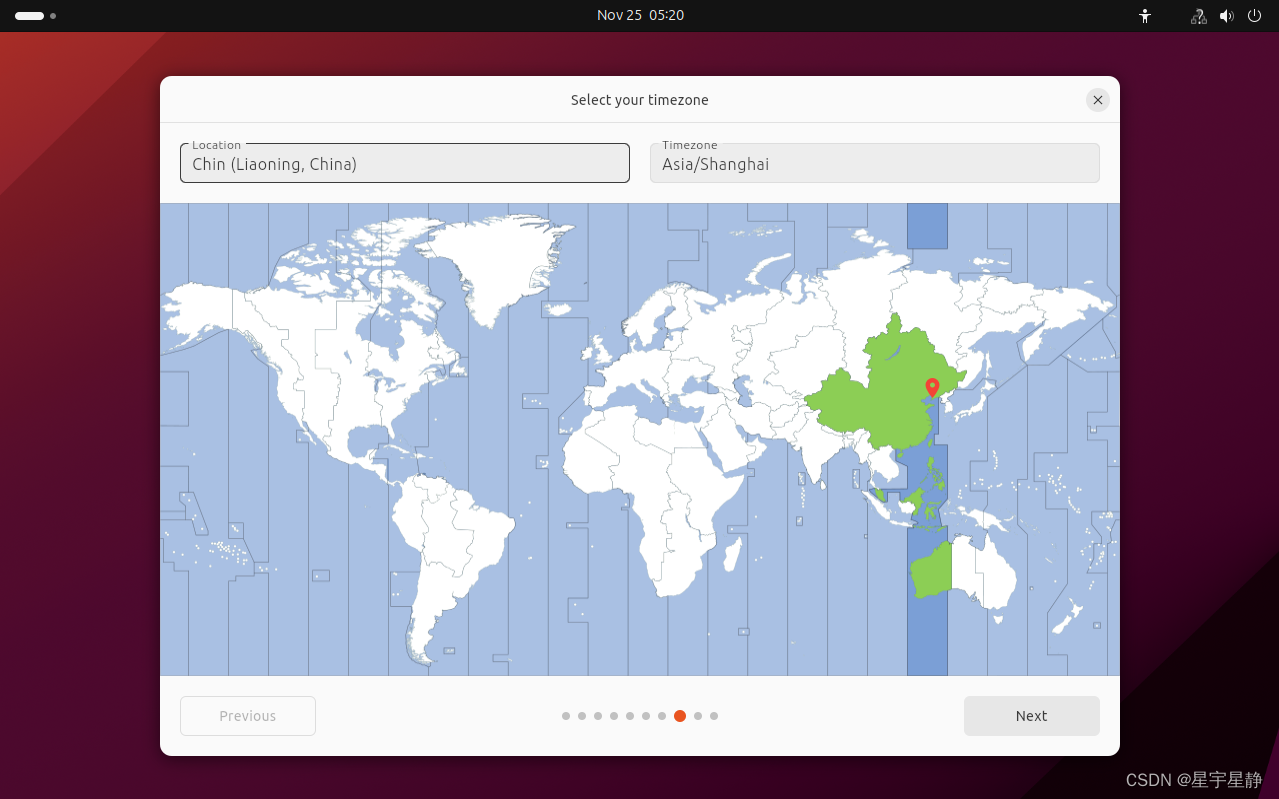
选输入china,选择
用户信息

自己填一下,记住密码,这个就是系统登录密码。
主题设置
个人喜好

重新启动系统
然后静候安装
安装完毕之后,输入账号的密码(刚刚设置的)登录即可。
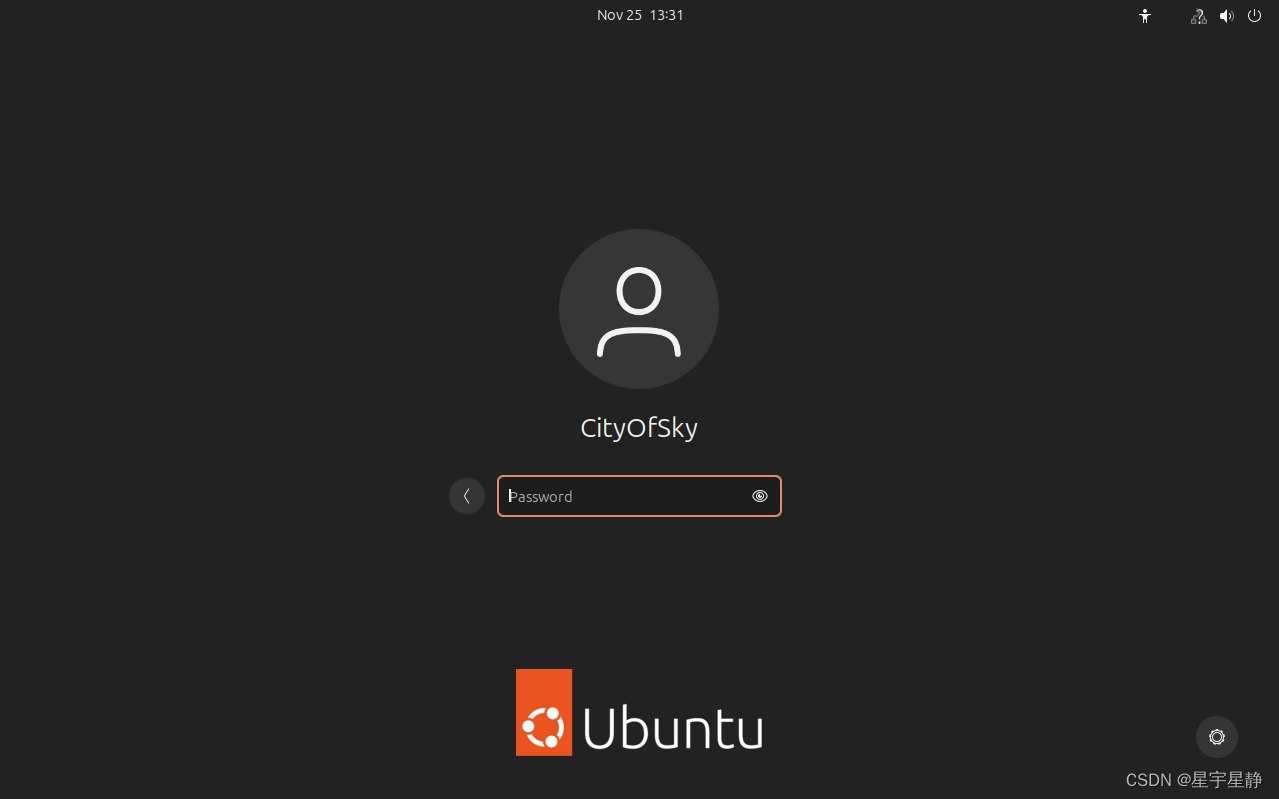
3. macOS系统
如果是使用苹果电脑的话,其实不需要安装linux系统,因为苹果本身就是在Linux系统上诞生出来的,大家就默认按照Ubuntu系统的方式使用就可以。如果需要安装虚拟机的话,苹果需要安装VM fusion 13来进行虚拟机安装,并且安装流程会很简单,看懂上面的流程安装mac的基本没有问题。
二、Ubuntu工具基本配置
鼠标右键打开命令行
1. wget
首先进入root用户权限
sudo su在命令行窗口输入
sudo apt update输入
wget --help
检查是否安装成功
2. gdebi
gdebi 工具用来自动安装 deb 包和依赖关系
sudo apt install gdebi
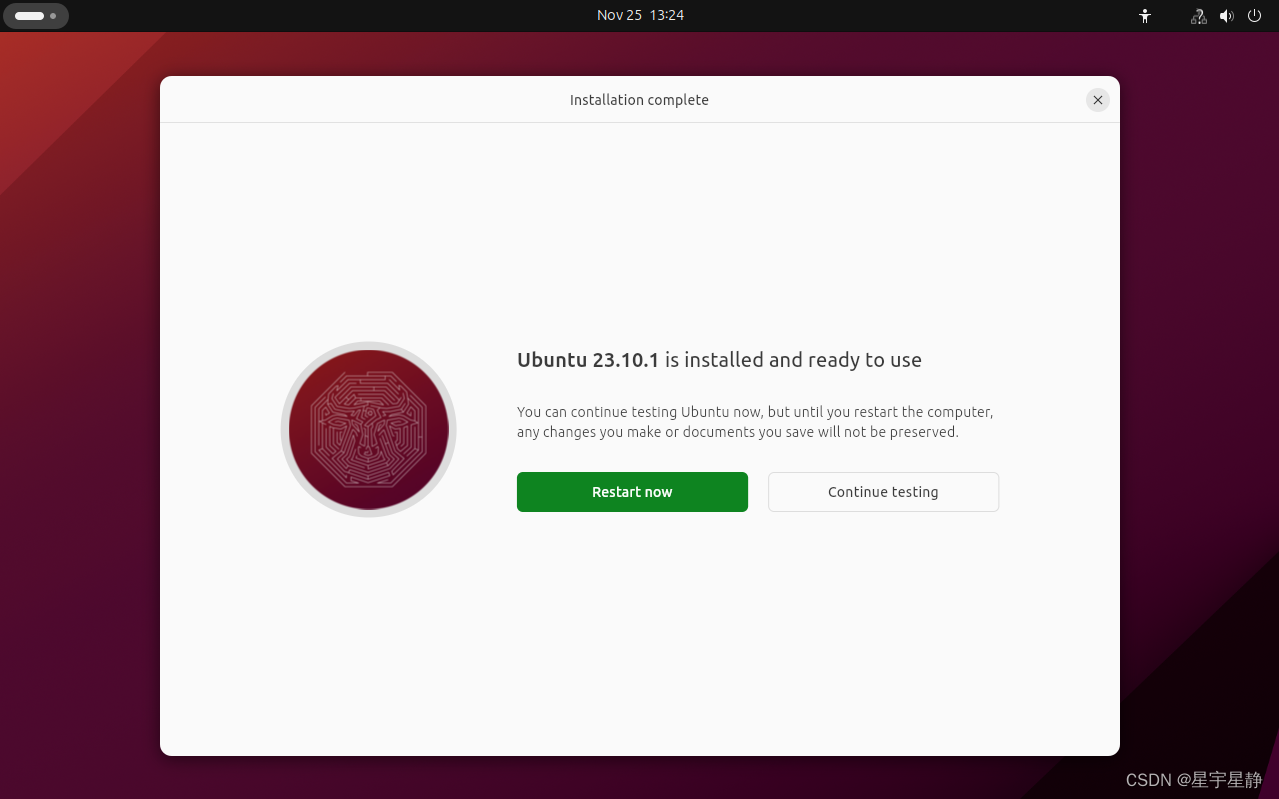









![11.与JavaScript深入交流-[js一篇通]](http://pic.xiahunao.cn/11.与JavaScript深入交流-[js一篇通])




)




